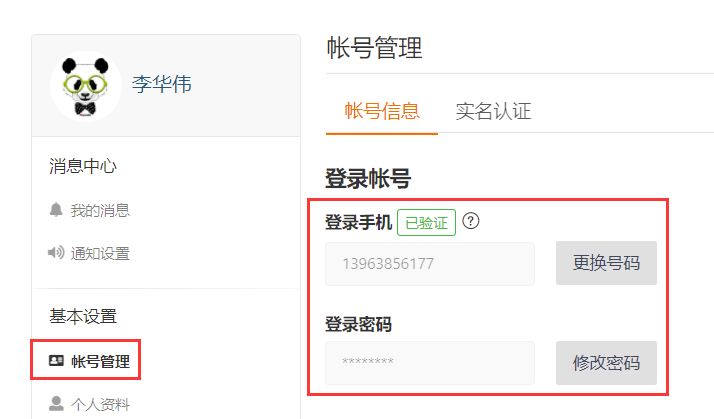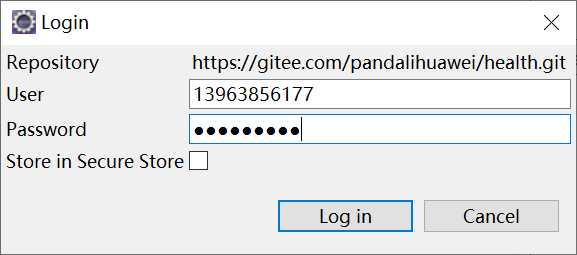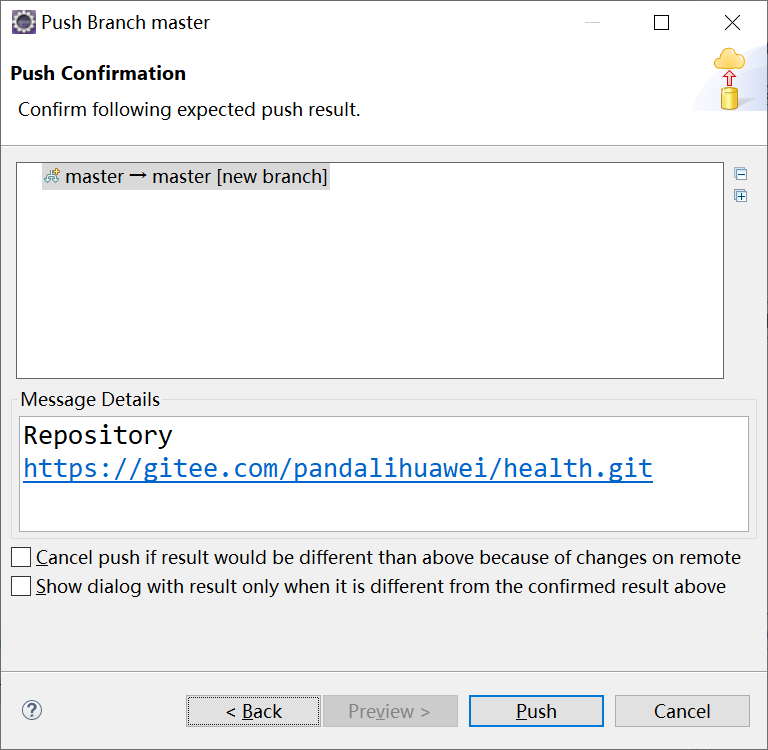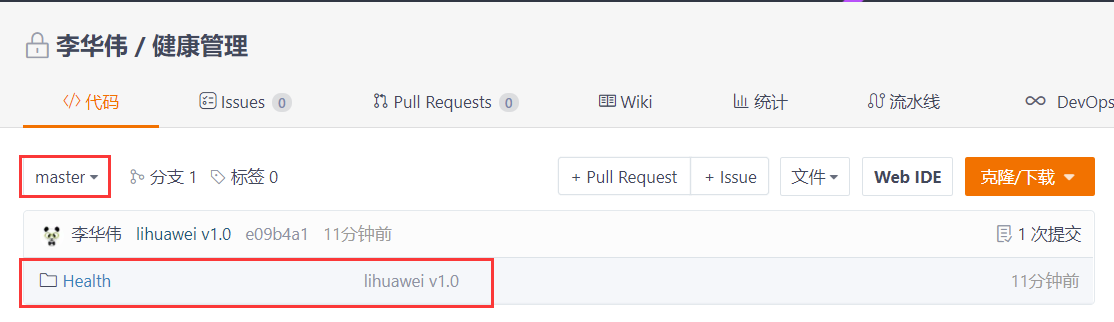Gitee是开源中国(OSChina)推出的基于Git的代码托管服务,Gitee包括三个版本,分别是:社区版、企业版和高校版。
主要功能:基于Git的代码托管服务。
一、注册Gitee账户
一定要记住账户名跟密码。
https://gitee.com/
二、个人主页
右上角自己账户名右边,点击进入【个人主页】,点击右侧小齿轮【个人设置】页面
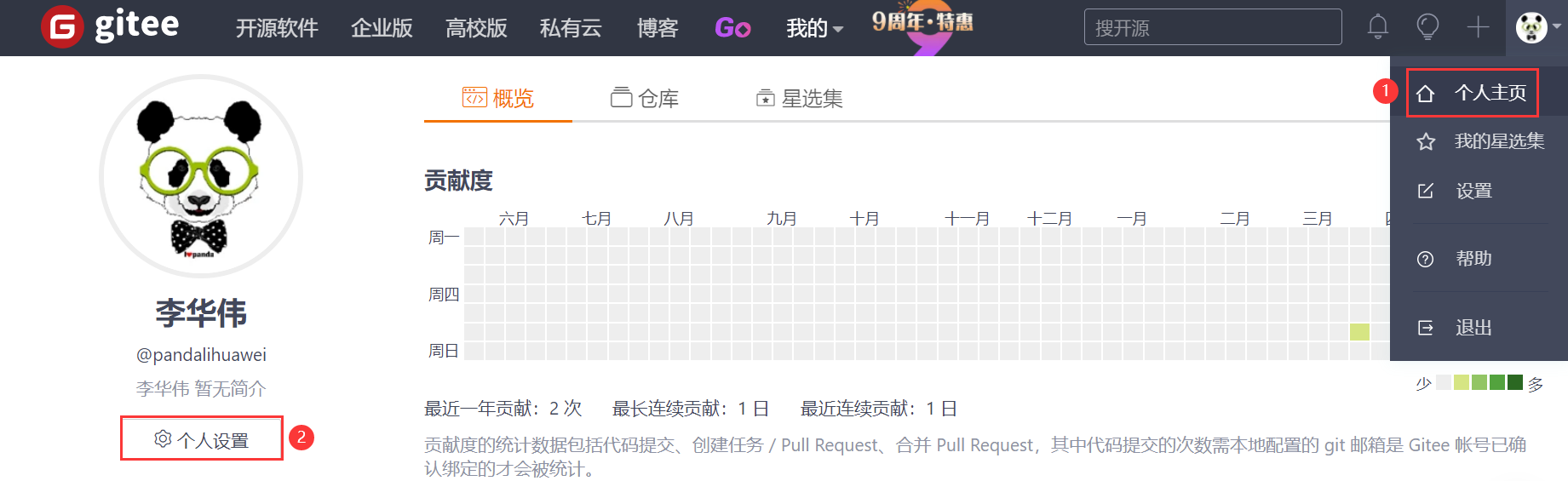
三、绑定邮箱
点击邮箱管理,根据提示完成邮箱绑定。
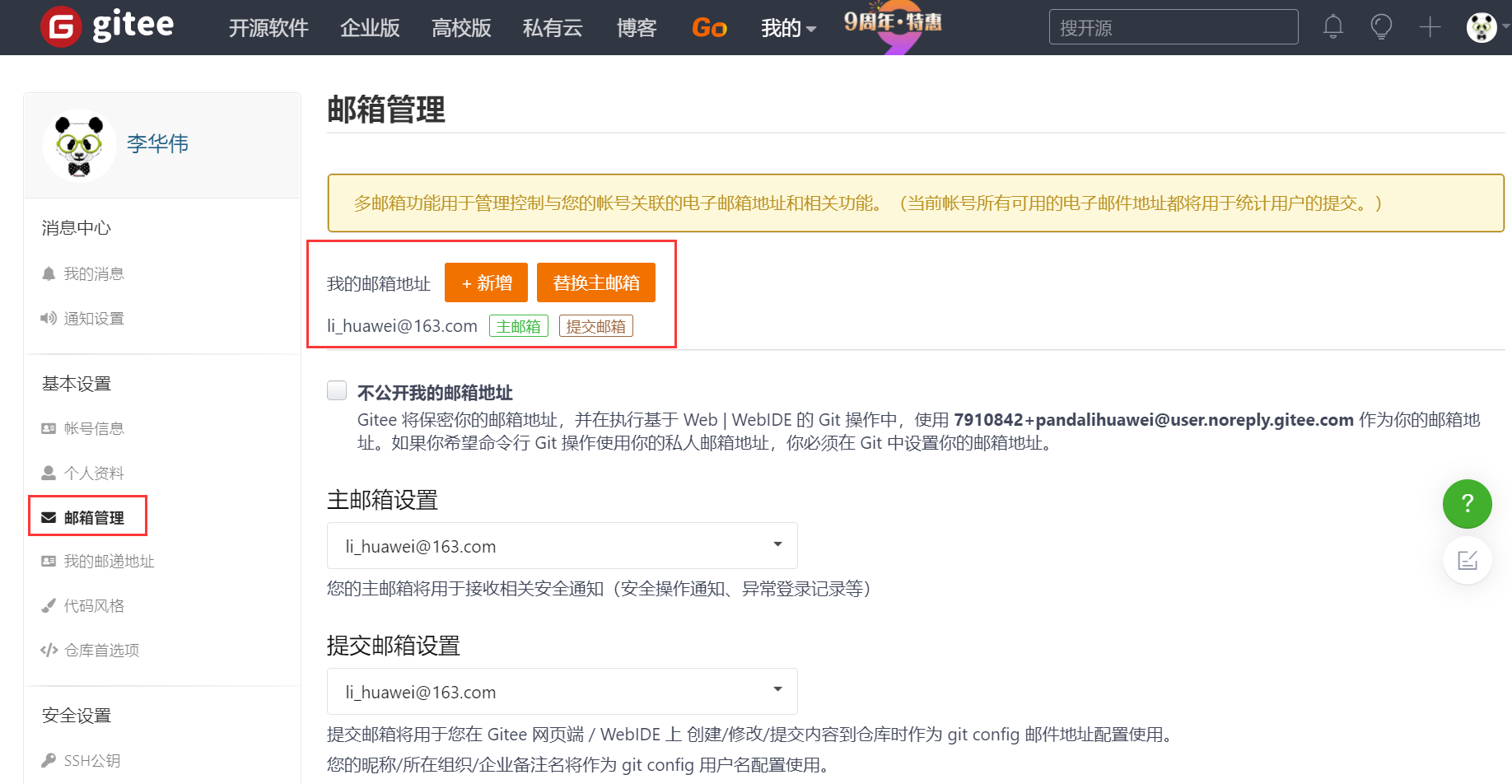
四、新建仓库
Gitee账户点击右上角+加号,选择【新建仓库】,给仓库起一个名字。
下面的开源与私有主要看自己需求,最后点击创建。
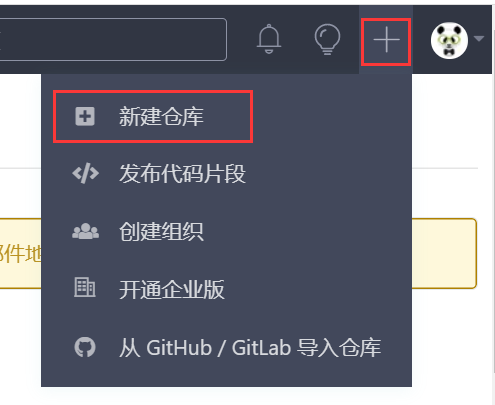
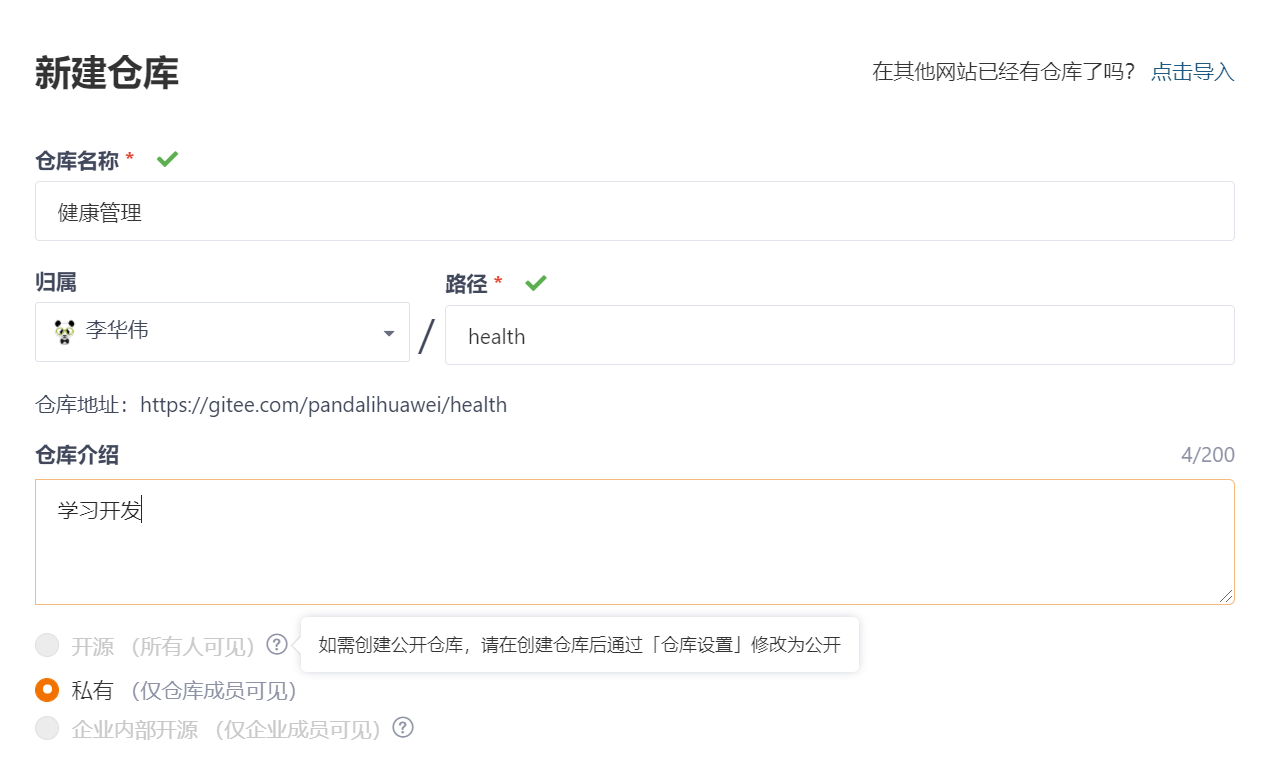
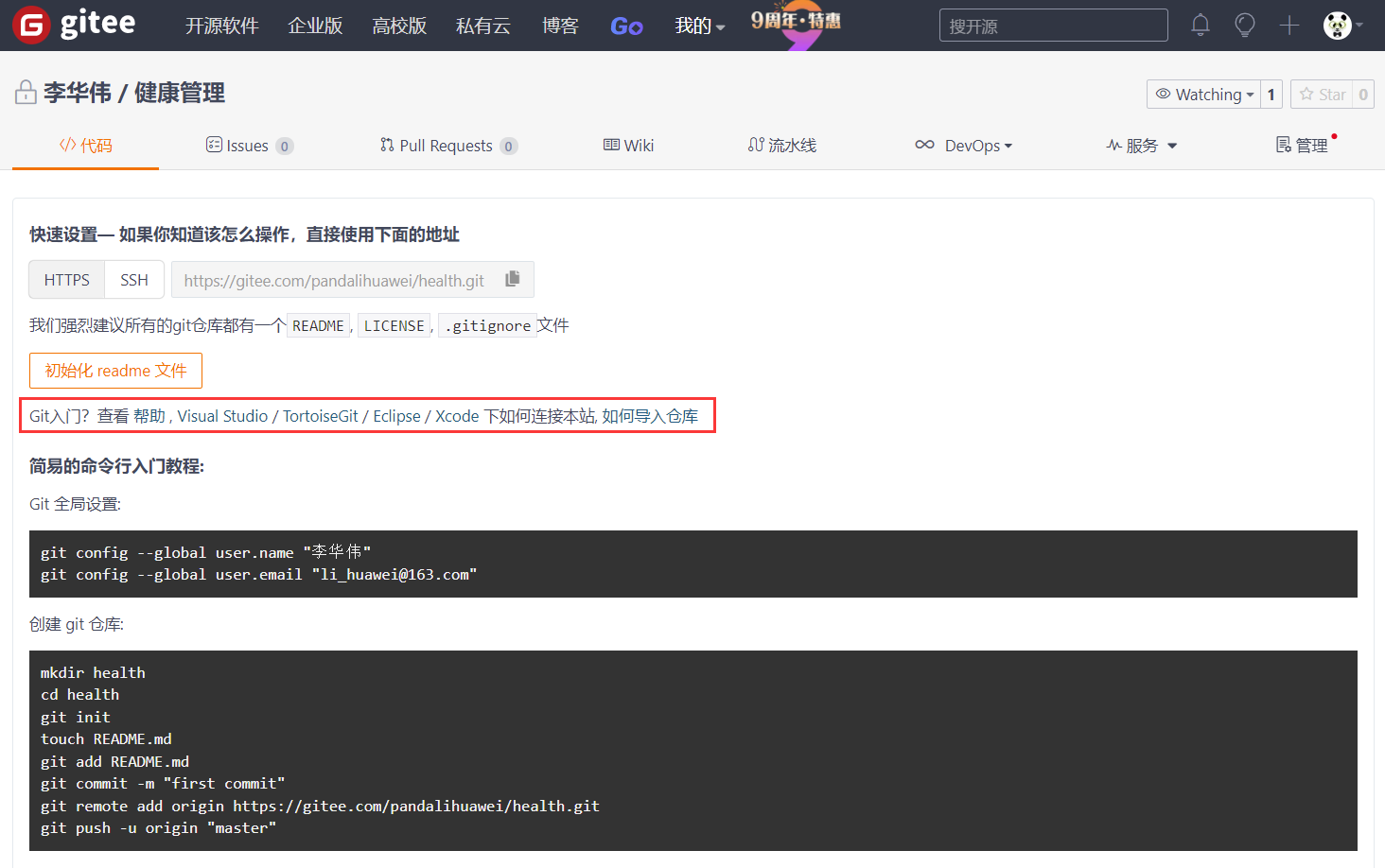
五、Eclipse上传
打开Eclipse,Window → Show View → 输入git就会检索到Git Repositories, 选中它,然后Open。
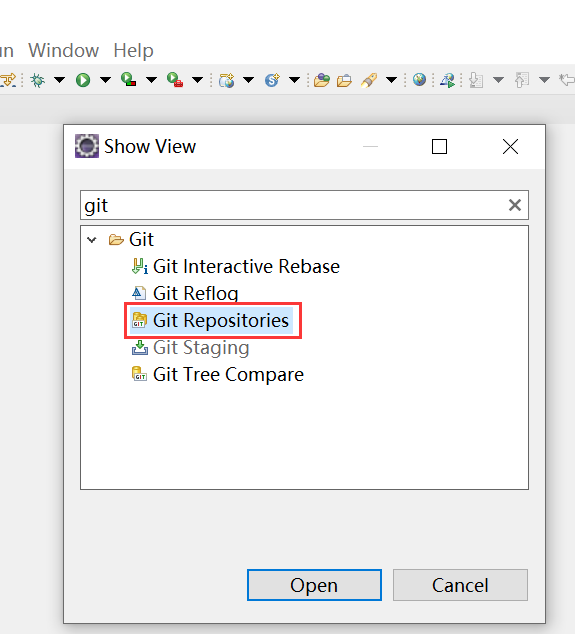

六、添加项目
在Eclipse的Git Repositories区域点击"带加号的小油桶"
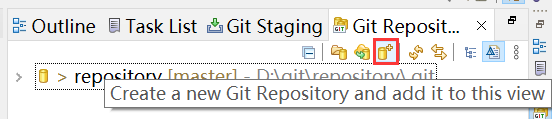
点击Browse切换路径找到你所要上传的项目,这时候你的项目就会出现小油桶以及问号在上面。
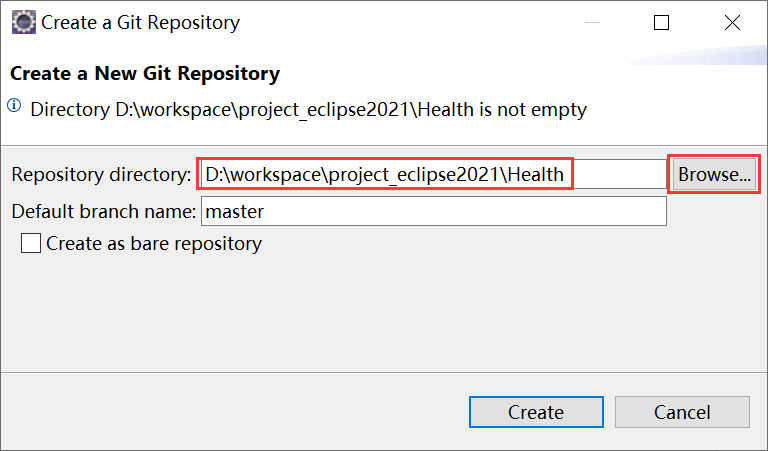
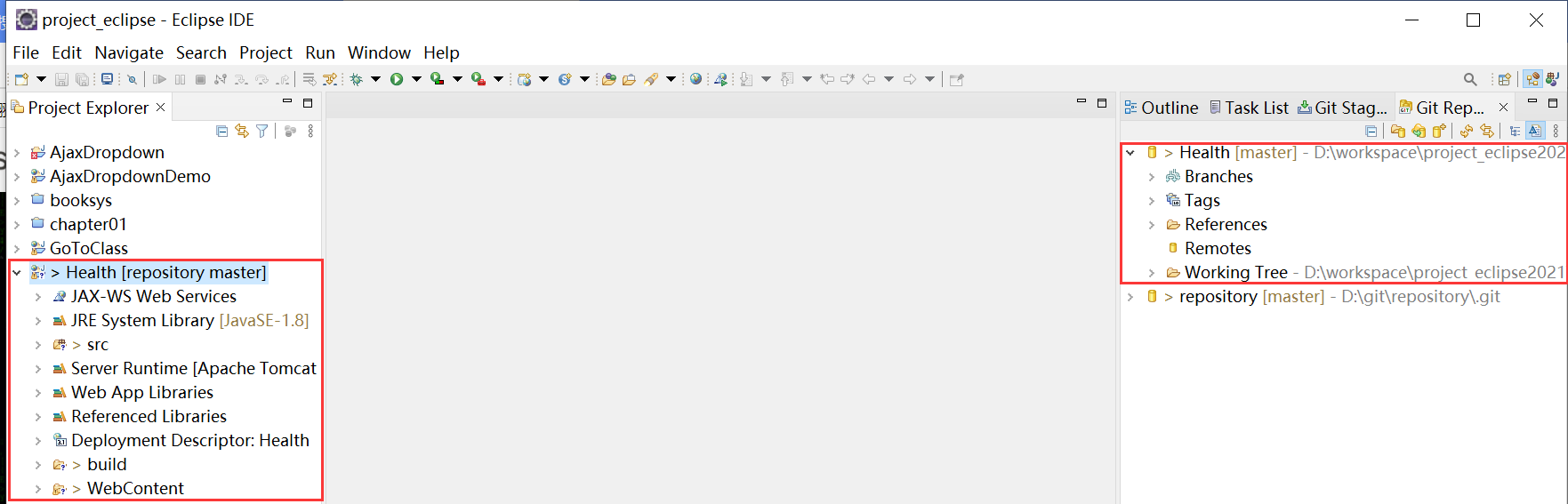
七、上传项目
选中项目 → 右击 → Team → Commit → 点击Git Staging工作台里边Unstaged changes 右侧的绿色“双加号”,你所要上传的项目资源就会进入到Staged Changes栏。
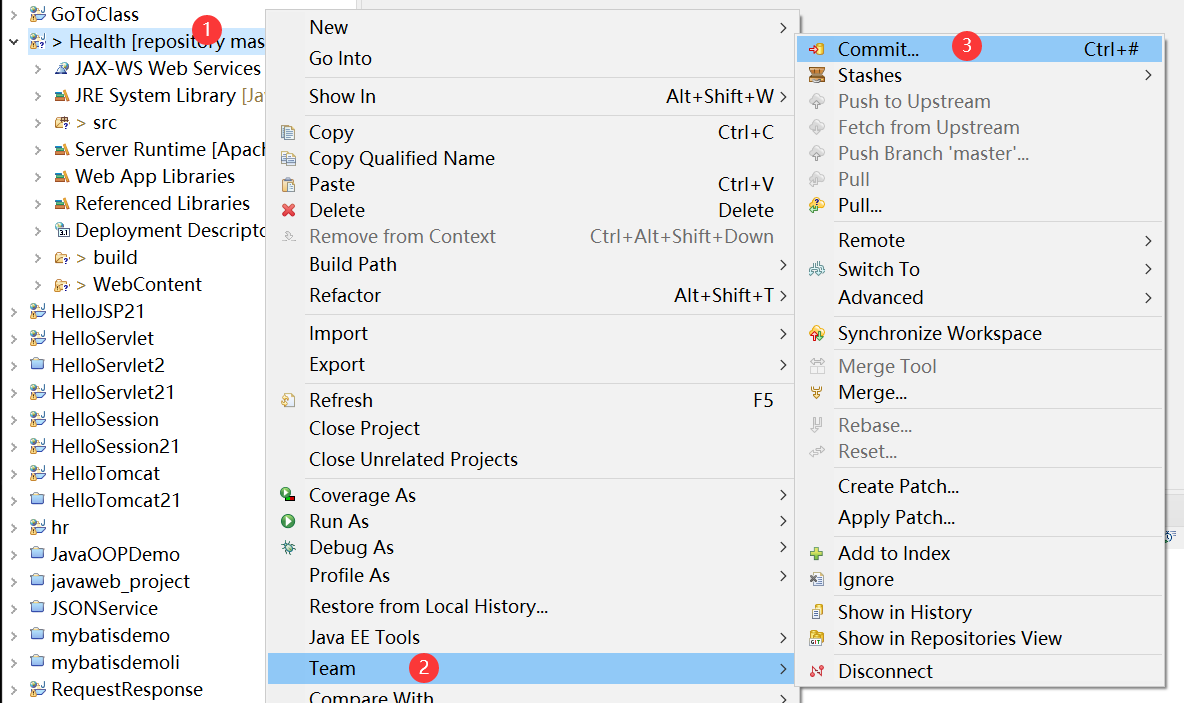
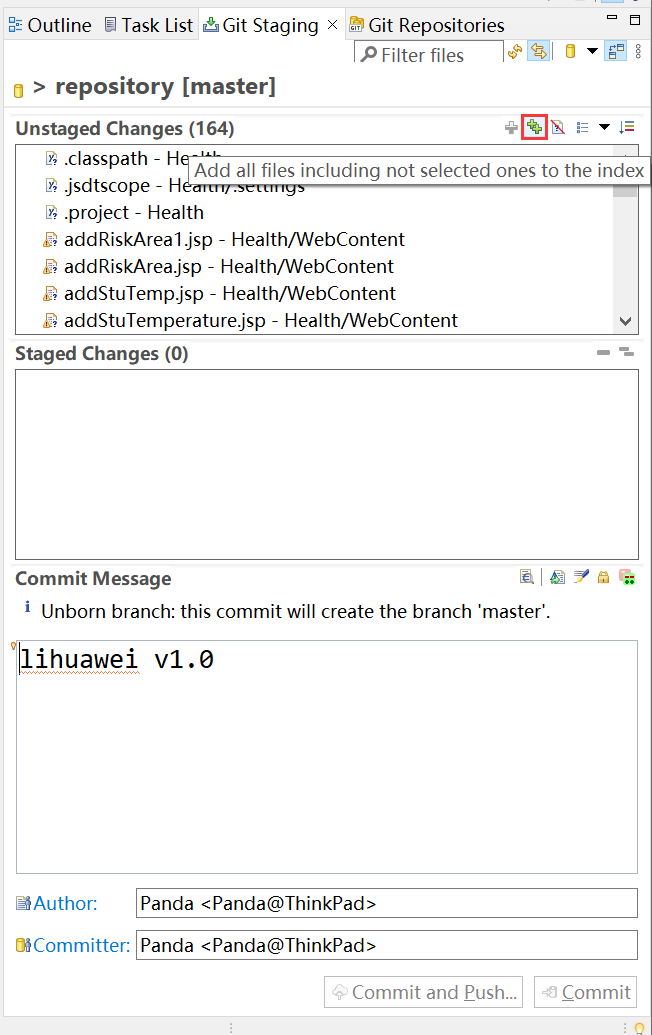

八、填写提交信息
在Commit Message栏输入几个字的简单描述【注意这里必须输入,不然提交不了】
九、填写Author 与 Committer
在最下面 Author 与 Committer 栏都输入【注意格式,<>不能少】: 自己gitee账户名<邮箱>
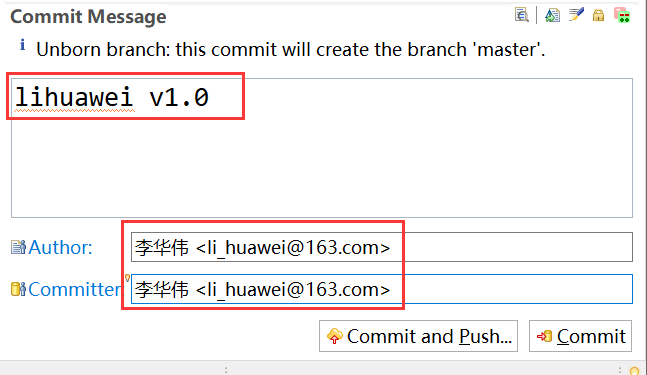
十、提交并且推送
点击Commit and Push,弹出Destination Git Repository框 → 在自己新建的仓库页最上面复制Https格式的仓库地址

粘贴到Eclipse弹框中的URL栏,大部分信息会自动补全
将Gitee账户名和密码分别输入弹框中的User与Password栏